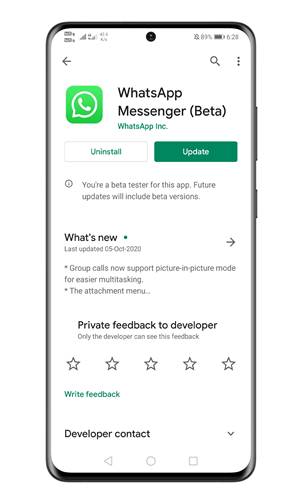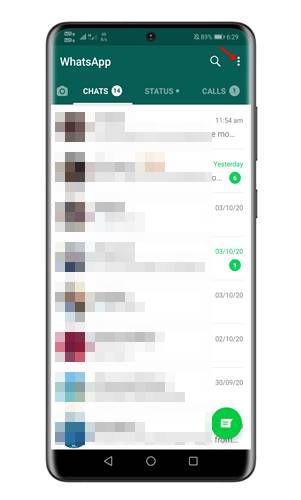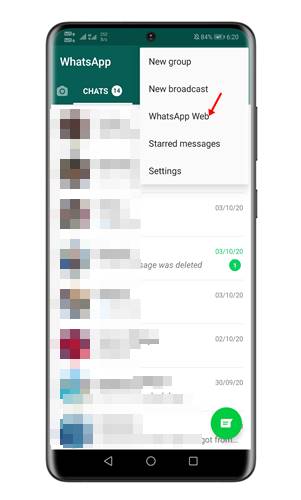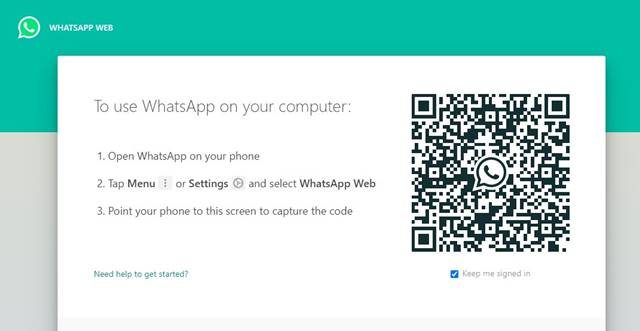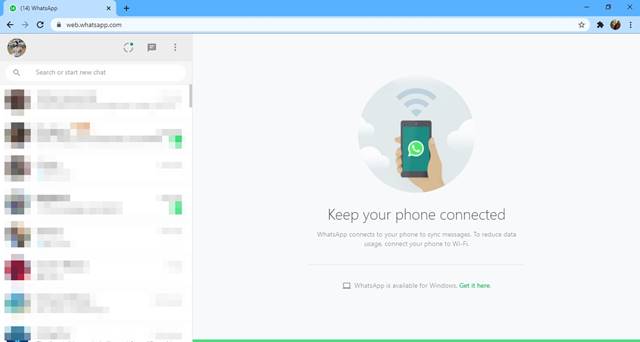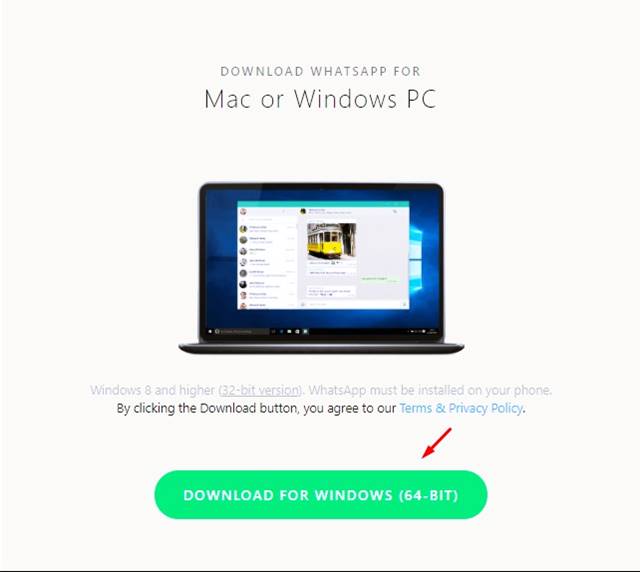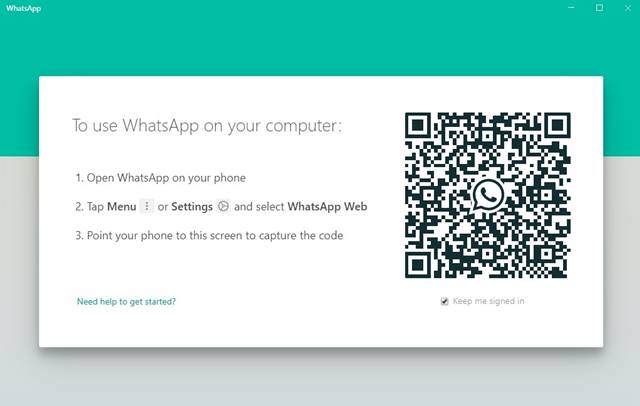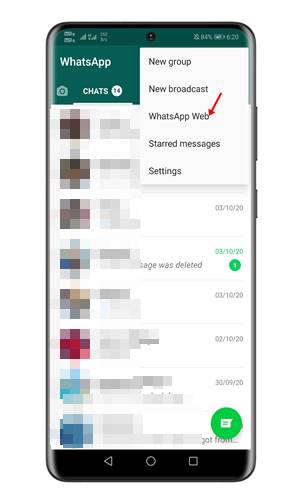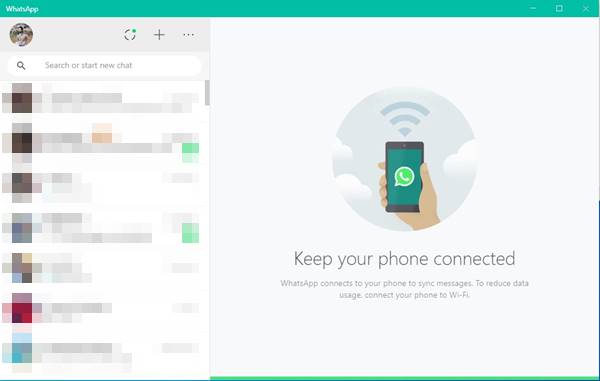Если говорить о лучшем приложении для обмена мгновенными сообщениями для Android, то WhatsApp первым придет нам на ум. WhatsApp на данный момент — ведущее приложение для обмена мгновенными сообщениями, доступное как для Android, так и для iOS.
По сравнению с другими приложениями для обмена мгновенными сообщениями WhatsApp предлагает больше функций, поэтому пользователи хотят иметь к нему доступ на всех возможных устройствах. Итак, если вы также хотите запустить WhatsApp на ПК, вам необходимо следовать подробному руководству, приведенному ниже.
Содержание
Как запустить WhatsApp на ПК (Windows и MAC)
В этой статье мы расскажем о двух лучших способах использования WhatsApp на ПК. Первый позволит вам получить доступ к WhatsApp из веб-браузера, тогда как для второго требуется клиент WhatsApp Desktop. Итак, давайте проверим.
Читайте также: Загрузите WhatsApp для ПК (автономный установщик)
1. Использование WhatsApp Web
1. Прежде всего, скачайте и установите последнюю версию WhatsApp на свой Android.
2. После этого откройте WhatsApp и нажмите Три точки.
3. В раскрывающемся меню выберите WhatsApp Web.
4. Теперь откройте браузер компьютера и перейдите к web.whatsapp.com .
5. Откроется веб-версия WhatsApp. Вы увидите QR-код на экране компьютера.
6. Просто отсканируйте QR-код с помощью мобильного приложения WhatsApp.
7. Теперь вы сможете управлять своим WhatsApp из браузера компьютера.
Вот и все! Вы сделали. Вот как вы можете запустить WhatsApp на ПК через веб-браузер.
2. Использование клиента WhatsApp для настольных ПК
Для тех, кто не знает: у WhatsApp также есть настольный клиент для Windows и macOS. Вы можете использовать настольный клиент для управления сообщениями WhatsApp с компьютера. Вот как использовать клиент для настольных компьютеров.
1. Прежде всего скачайте Настольный клиент WhatsApp .
2. После этого откройте клиент для настольного компьютера, и вы увидите экран, подобный показанному ниже.
3. Просто откройте WhatsApp на своем телефоне и нажмите Меню >WhatsApp Web. Теперь наведите телефон на этот экран, чтобы захватить код.
4. После этого вы сможете использовать WhatsApp на своем компьютере с Windows 10.
Вот и все! Вы сделали. Вот как вы можете использовать настольный клиент WhatsApp на ПК.
Итак, это два лучших способа запустить WhatsApp на ПК. Надеюсь, эта статья вам помогла! Пожалуйста, поделитесь им также со своими друзьями. Если у вас есть какие-либо сомнения по этому поводу, сообщите нам об этом в поле для комментариев ниже.